In genere, il tuo iPhone dovrebbe regolare automaticamente l’ora e la data in base alla tua posizione. Ma a volte, questo può non funzionare correttamente a causa di molteplici motivi. Fortunatamente, modificare l’impostazione dell’ora e della data sul tuo iPhone è piuttosto semplice, ma solo se conosci i passaggi giusti per eseguire l’operazione. La possibilità di modificare le impostazioni di data e ora è utile quando viaggi attraverso fusi orari diversi. Continua a leggere per scoprire come modificare l’ora e la data sul tuo iPhone in tre semplici passaggi.
Metodi per cambiare l’ora su un iPhone (2023)
In questo articolo, abbiamo dettagliato i passaggi per modificare manualmente e automaticamente l’ora su iPhone. Abbiamo anche spiegato cosa fare se non riesci a regolare le impostazioni dell’ora sul tuo iPhone. Sommario
Come modificare automaticamente l’ora sul tuo iPhone
Se volete continuare a leggere questo post su "Come modificare l’ora su un iPhone (Guida)" cliccate sul pulsante "Mostra tutti" e potrete leggere il resto del contenuto gratuitamente. ebstomasborba.pt è un sito specializzato in Tecnologia, Notizie, Giochi e molti altri argomenti che potrebbero interessarvi. Se desiderate leggere altre informazioni simili a Come modificare l’ora su un iPhone (Guida), continuate a navigare sul web e iscrivetevi alle notifiche del blog per non perdere le ultime novità.
Quando acquisti un nuovo iPhone, l’impostazione dell’ora è impostata per l’aggiornamento automatico per impostazione predefinita per visualizzare l’ora corretta per il fuso orario corrente. Tuttavia, ci possono essere casi in cui è necessario abilitare questa impostazione manualmente. Ecco come puoi farlo:
1. Sblocca il tuo iPhone e apri l’app Impostazioni .
2. Scorri verso il basso e tocca la scheda “Generale”. Ora tocca la scheda “Data e ora” per aprire il menu successivo.
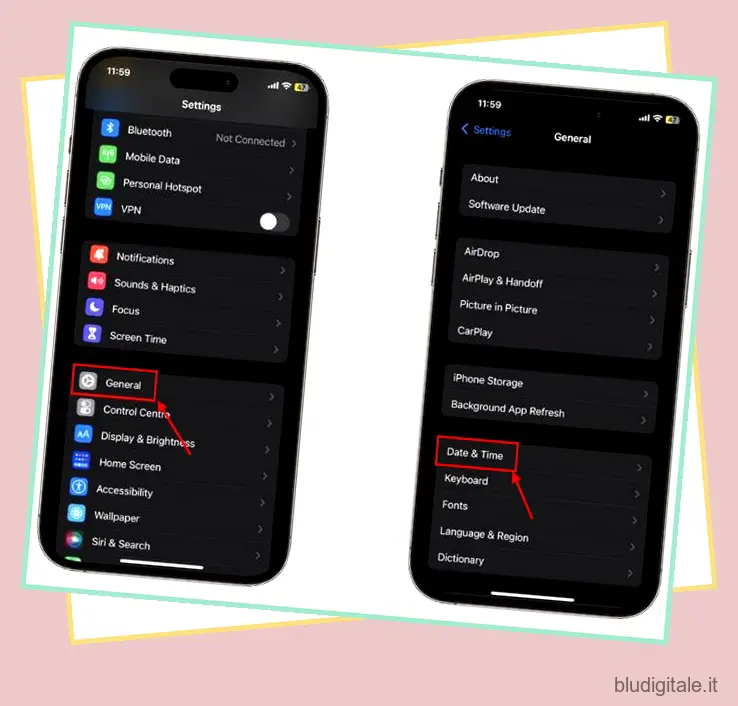
3. Ora, attiva l’interruttore “Imposta automaticamente” se non lo è già.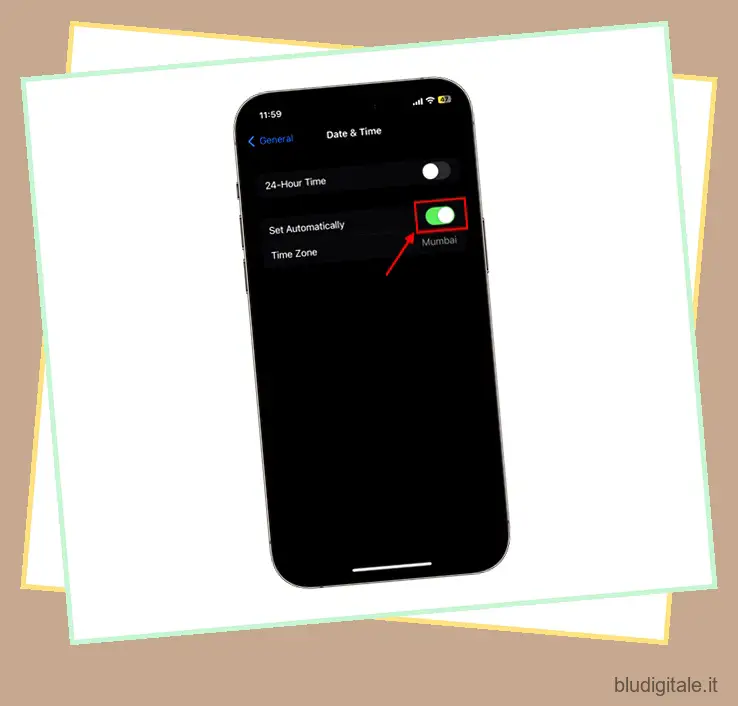
Ed è fatto. Ecco come puoi far cambiare automaticamente l’ora al tuo iPhone. Tuttavia, se il problema persiste, è possibile che il tuo iPhone sia impostato sul fuso orario sbagliato. Continua a leggere per sapere come risolvere questo problema.
Come cambiare automaticamente il fuso orario su iPhone
Per assicurarti che il tuo iPhone visualizzi sempre l’ora corretta, deve essere in grado di rilevare il fuso orario in cui ti trovi. Ecco come puoi fare in modo che il tuo iPhone cambi automaticamente fuso orario:
1. Apri l’app Impostazioni sul tuo iPhone e passa alla scheda “Privacy e sicurezza”.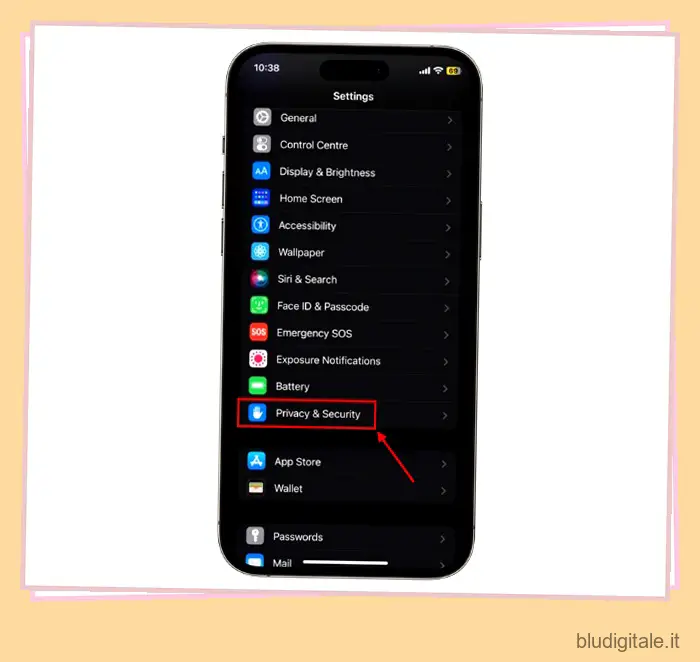
2. Nelle impostazioni Privacy e sicurezza, toccare “Servizi di localizzazione” e attivare “On” l’opzione Servizi di localizzazione se non lo è già.
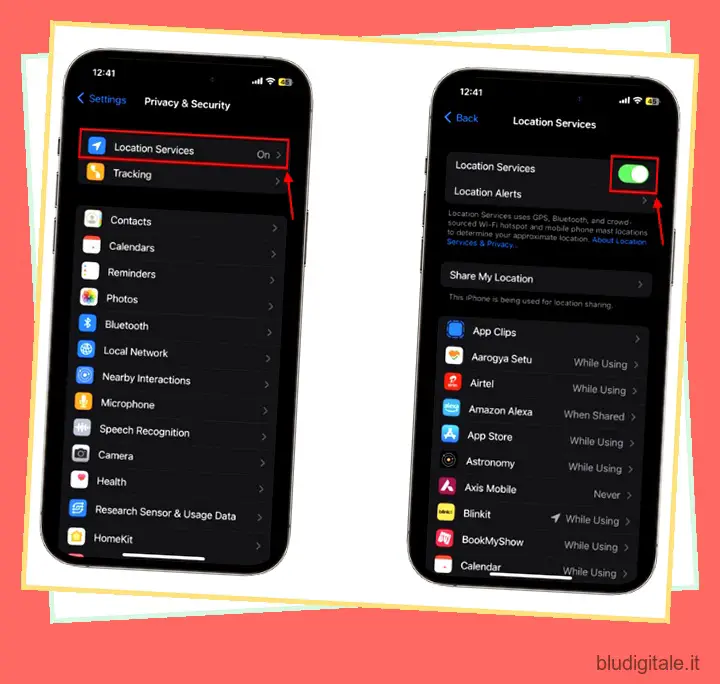
3. Ora scorri verso il basso fino a trovare l’opzione “Servizi di sistema”. Toccalo per visualizzare l’elenco dei servizi di sistema che accedono al servizio di localizzazione.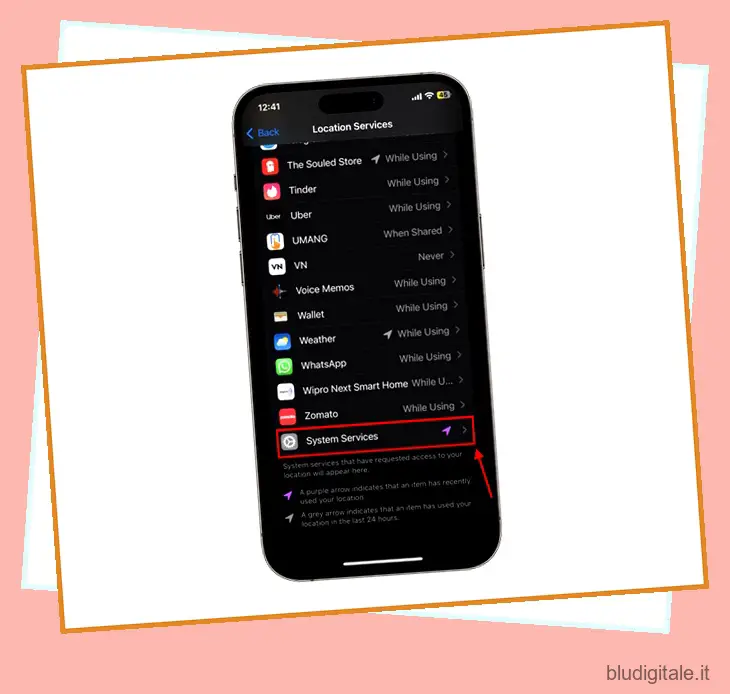
4. Nella schermata delle impostazioni dei servizi di sistema, assicurati che l’interruttore “Imposta fuso orario” sia abilitato. Se è spento, accendilo. Ora vedrai il fuso orario selezionato nelle impostazioni “Data e ora” e si aggiornerà automaticamente.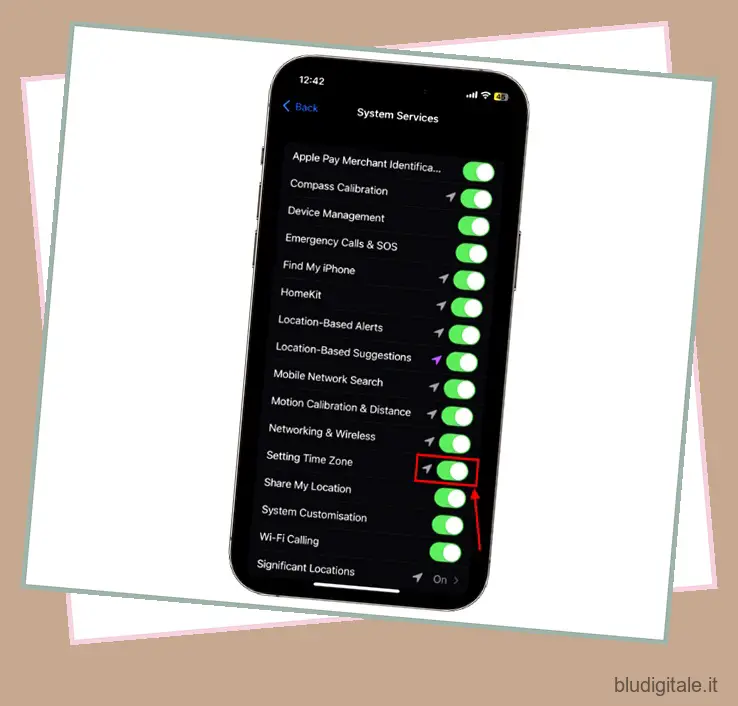
Come modificare manualmente l’ora sul tuo iPhone
Se hai completato i passaggi precedenti e il tuo iPhone non è ancora in grado di visualizzare l’ora corretta. In tal caso, non c’è altra alternativa per te se non l’impostazione manuale dell’ora. Ecco come puoi farlo:
1. Apri l’app Impostazioni, scorri verso il basso e passa alla scheda “Generale”. Quindi, tocca l’opzione “Data e ora” per modificare le impostazioni dell’ora sul tuo iPhone.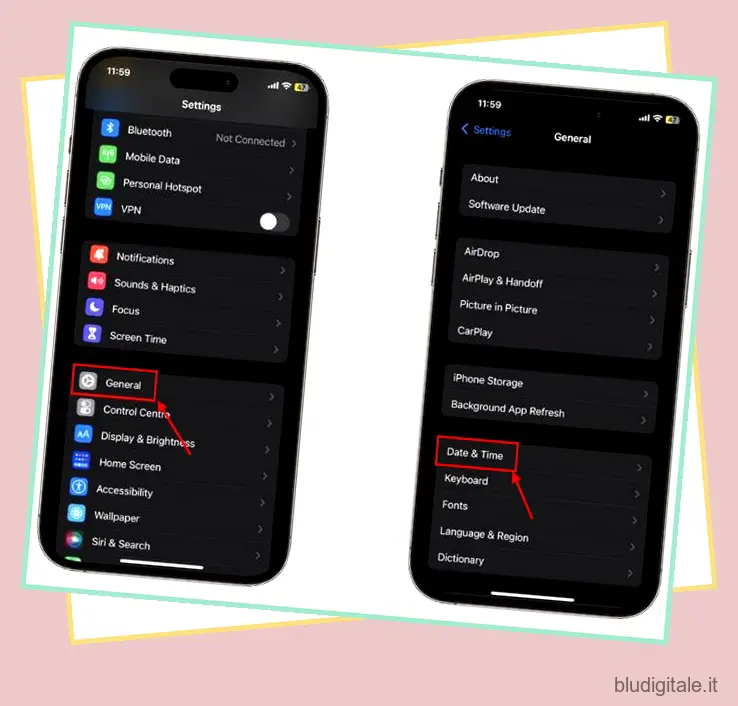
2. Qui, disattiva l’impostazione “Imposta automaticamente”.
Nota: una volta disattivata l’opzione “Imposta automaticamente”, dovrai cambiare manualmente i fusi orari sul tuo dispositivo iOS ogni volta che passi da un fuso orario all’altro. 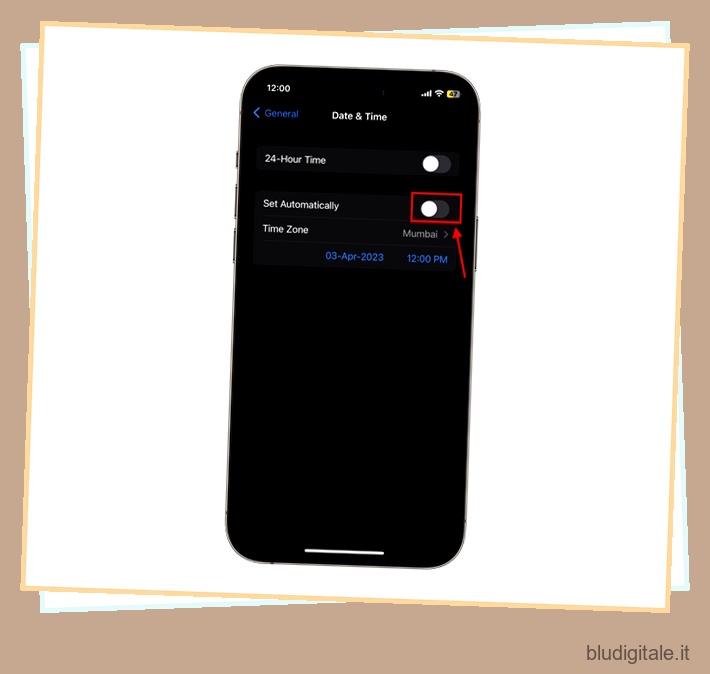
3. Ora tocca l’opzione “Fuso orario” per selezionare il fuso orario esatto per la tua posizione attuale. 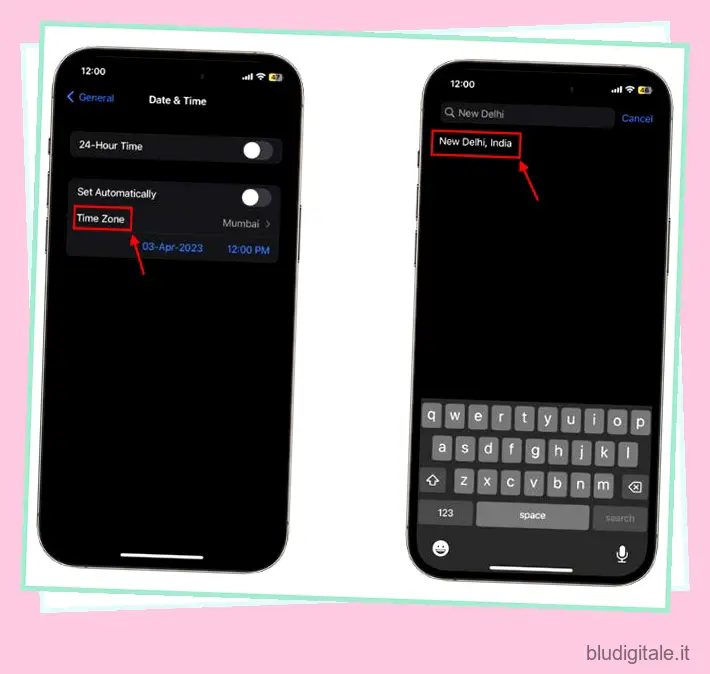
4. Successivamente, tocca “Data” e “Ora” e impostali entrambi manualmente per visualizzare la data e l’ora corrette sul tuo iPhone.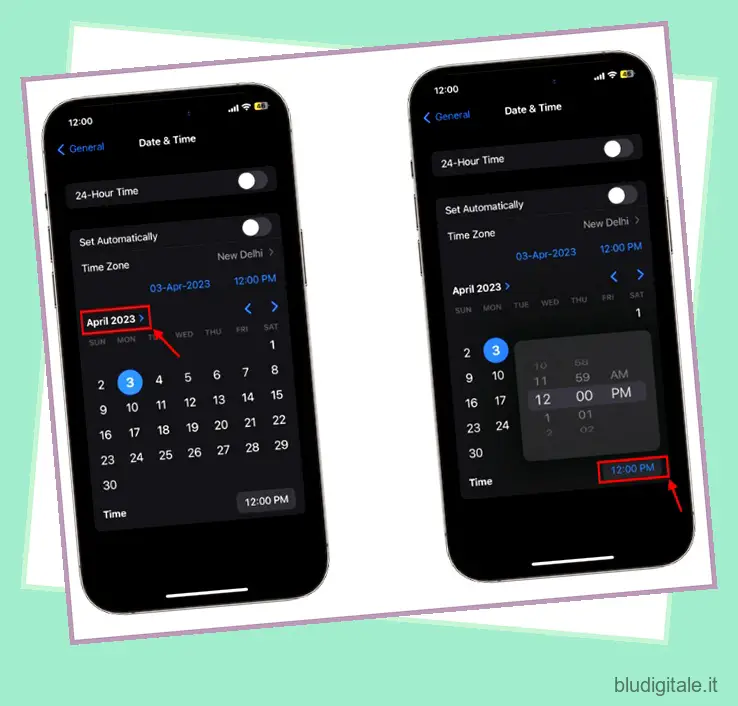
Come cambiare lo stile dell’orologio sulla schermata di blocco dell’iPhone
Se hai modificato correttamente le impostazioni di data e ora, impariamo come modificare lo stile dell’orologio sulla schermata di blocco del tuo iPhone:
1. Sblocca il tuo iPhone, quindi tieni premuto sulla schermata di blocco. Quindi, tocca “Personalizza” nella parte inferiore dello schermo.

2. Nella schermata “Personalizza sfondo”, tocca l’opzione “Blocca schermo”. 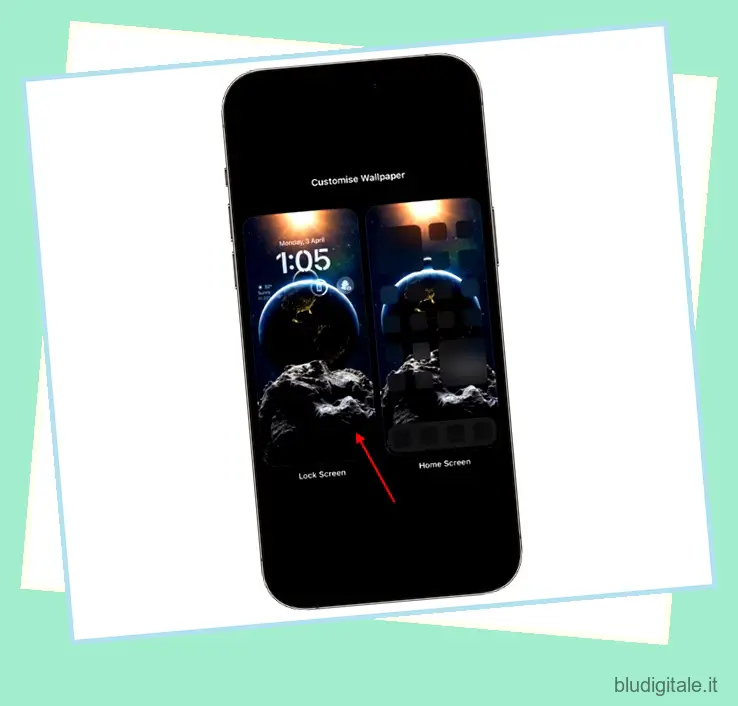
3. Ora tocca il widget “Orologio” e scegli lo stile e il colore dell’orologio preferito tra le opzioni disponibili. Per ulteriori informazioni su come personalizzare la schermata di blocco dell’iPhone , consulta la nostra guida completa collegata qui. 
Domande frequenti
Come modificare il formato dell’ora su iPhone?
Apri le impostazioni “Data e ora” in “Generale” sul tuo iPhone e attiva o disattiva l’opzione “24 ore” per modificare il formato dell’ora. Questo è il modo più semplice per passare dal formato dell’ora di 12 ore a quello di 24 ore sul tuo iPhone.
Perché non posso modificare le impostazioni dell’ora sul mio iPhone?
Secondo Apple, potrebbe esserci un problema con il tuo operatore o il paese in cui ti trovi se non sei in grado di modificare l’ora sul tuo iPhone. Inoltre, se utilizzi un profilo aziendale sul tuo iPhone con limitazioni del dispositivo, dovrai affrontare problemi nel modificare l’ora. Un altro motivo potrebbe essere il fatto che il tuo iPhone ha un passcode per il tempo dello schermo. In tal caso, non è possibile modificare le impostazioni e l’interruttore “Imposta automaticamente” sarà disattivato.
Modifica le impostazioni dell’ora sul tuo iPhone
Quindi, ecco come puoi modificare le impostazioni di data e ora sul tuo dispositivo iOS, manualmente e automaticamente. L’aggiornamento automatico dell’ora è spesso conveniente, ma potrebbe essere un problema per chi è preoccupato per la propria privacy in quanto richiede che i servizi di localizzazione siano sempre abilitati. Se sei attento alla tua privacy, puoi impostare tu stesso il fuso orario e l’ora esatta. Inoltre, se trascorri gran parte della tua giornata in chiamate, scopri come abilitare l’isolamento vocale su iPhone per eliminare il rumore di fondo e migliorare la qualità delle chiamate. Inoltre, controlla come puoi vedere i numeri bloccati sul tuo iPhone tramite la guida collegata. Infine, su quale altra guida di base per iPhone vuoi che lavoriamo? Fateci sapere nei commenti qui sotto.

